一起不希望所有人都能看到
Windows XP是美国微软公司研发的基于X86、X64架构的PC和平板电脑使用的操作系统,于2001年8月24日发布RTM版本,并于2001年10月25日开始零售。其名字中“XP”的意思来自英文中的“体验(Experience)”。该系统的默认桌面背景墙纸是Bliss,一张BMP格式的照片。是拍摄的纳帕县郊外的风景,照片中包括了高低起伏的绿山及有层积云和卷云的蓝天。
系统之家xp系统共享文件夹密码及权限设置,工作中会将一部分文件进行共享,通过共享文件夹来实现一些资料的共享,同时不希望所有人都能看到,所以只有通过给我们的共享文件加密码来实现,具体加密过程如下,感兴趣的朋友可以参考下哈
步骤一 取消简单共享
1:由于XP中默认采用了简单共享,只能局域网内的电脑通过“网上邻居”(默认都是workgroup组)不用任何授权都可以看到这台电脑共享的资料了。所以我们要取消这样的隐患。
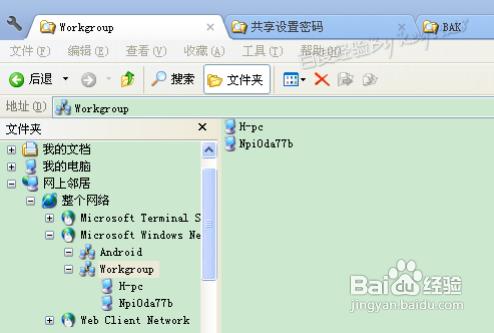
2:打开“我的电脑”,点击“工具”菜单,选择“文件夹选项”命令:

3:在打开的“文件夹选项”对话框中,单击“查看”选项卡:
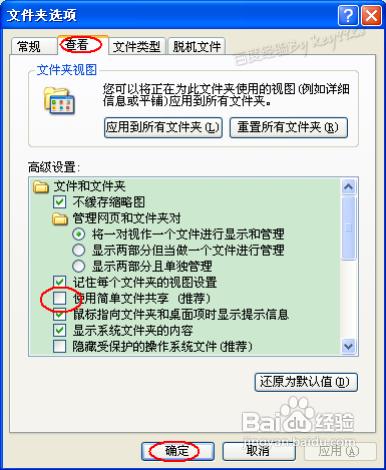
4:取消“使用简单共享(推荐)”前的复选框,如上图。最后单击确定按钮即可。
步骤二 设置共享帐号并应用密码访问
1:接下来我们给共享的目录分配一个共享帐号。在“本地用户和组”中新建一用户“shareuser”:

2:注意这个帐号密码不能为空,同时不要去改这个帐号的权限,用默认的普通组user的权限即可:
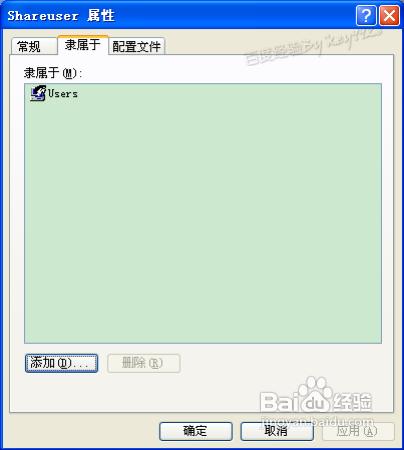
3:然后就是设置安全的共享了。右击需要共享的文件夹,选择“共享和安全”命令:
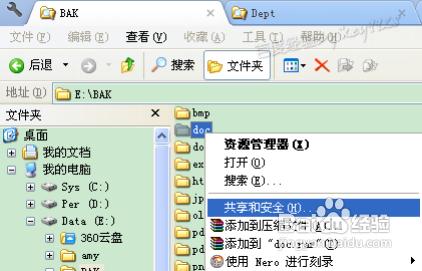
4:在打开的“属性”对话框中选择“共享”选项卡,再单击“共享此文件夹”单选项,接着单击下面的“权限”按钮:
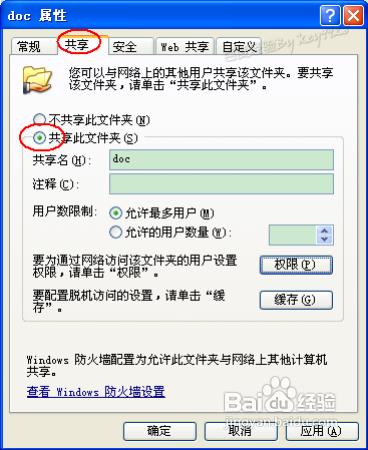
5:在弹出的“权限”对话框中删除已有的“everyone”用户,添加刚刚设置的“shareuser”帐号:

6:最后单击“确定”按钮保存设置即可。
7:以后,任何人能看到这个共享文件夹,但打开则需要密码。

Windows XP服役时间长达13年,产生的经济价值也较高。据评测机构StatCounter的统计,2017年1月,在中国范围内,该系统的占有率为17.79%。主要原因是“习惯XP系统”而不愿意对其升级。 部分杀毒软件推出了诸如“XP盾甲”之类的服务,以提高系统安全性。